今回は、初めてブログ初心者へ向けてグーグルアナリティクスのワードプレスブログと連携させる方法について紹介していきます。
当サイト(凡人打破)は、コクーンを使用しているのでコクーンを利用されているブログに一番参考にしてもらえます。
ただし、ワードプレスブログであれば設定・連携方法は大きく変わらないので初めてブログを立ち上げたという人も参考にしてくださいね!

この記事ではユニバーサルアナリティクスとGA4と呼ばれる新Verのアナリティクスの設定方法について解説しています。
グーグルアナリティクスとは
ブログ運営で収益化する人もしない人も、どれだけの人がブログに訪れているか正確にチェックするためのGoogleが無料で提供する分析ツールの1つです。
詳しく説明すると長くなってしまうので、グーグルアナリティクスでできることを簡単に解説しておきます。
- ページビュー数の確認
- ユーザー数の確認
- 記事ごとのアクセス数の増減
- ユーザーがどのようにサイト内を回遊しているのか
基本的にはこの4つを私はみています。ブログを立ち上げたときは必ず設置しておくべきツールなのでぜひ設定方法を覚えておきましょう!

Google Analyticsは旧アナリティクスとGA4と呼ばれる新アナリティクスを現在は設定できますので、今回は両方の設置方法について解説しています。
- 旧アナリティクス:ユニバーサルアナリティクス
- 新アナリティクス:Googleアナリティクス4
専門用語ではこのように言われています。
ワードプレスのグーグルアナリティクスの設定をする前に準備するもの
Googleアナリティクスのワードプレスブログに設置する前に準備するものが「Googleアカウント」です。
もし、グーグルアカウントを持っていない場合は以下のURLからGoogleアカウントを作成しておきましょう。
自分用とビジネス用と選択できますが、初めてブログを運営している方は最初は「自分用」でつくっておいても良いと思います。
収益化ができたときにビジネス用を作成してもよいでしょう。
グーグルアナリティクス(GA4)とワードプレスブログの設定・連携方法

ワードプレスブログにGA4の設定方法について紹介します。
- まずはグーグルアナリティクスに登録する
- 管理→ワードプレスブログを登録する
- アナリティクスにサイトを登録する手順
- コクーンに測定IDを設置する
旧Googleアナリティクス(ユニバーサルアナリティクス)の設定方法
旧アナリティクス・ユニバーサルアナリティクスは2023年7月に終了します。それまでに、旧アナリティクスを利用したい場合のみ参考にしてください。
- プロパティを作成する
- ワードプレスブログにトラッキングコードを設置する

これでGoogleアナリティクスの設定が完了です。
SWELLのGoogleAnalytics設定
現在メインで使っているテーマの中に「SWELL」もあり、SWELLを使っているという人もいると思いますので、その方法も紹介しておきます。
【ブログ初心者必見】ワードプレスおすすめ無料・有料テーマ5選
SWELLにGoogleAnalyticsを設置する方法は2種類
- 外観から設置する方法
- SEO PACKから設置する方法

わかりやすく解説します。
外観→カスタマイズから設置する方法
この方法は、旧アナリティクス(ユニバーサルアナリティクス)のみ使用できる方法です。
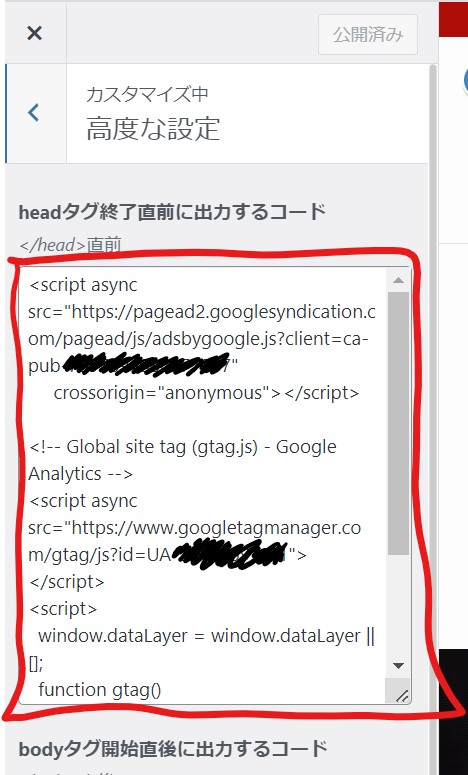
- 外観から「カスタマイズ」をクリック
- 高度な設定を選択します
- 一番上の赤枠部分の中にすべてのトラッキングコードを入力すればOK

私の場合、この枠の中にアドセンスもいれていますが、その下にアナリティクスのトラッキングコードも一緒に入れています。
【オススメ】SEO PACKから設置する方法
将来的にみてこちらのほうが最適です!
SWELLを利用している人は、SEOPACKも同時にインストールしているとおもいます。この方法はSEOPACKを利用します。
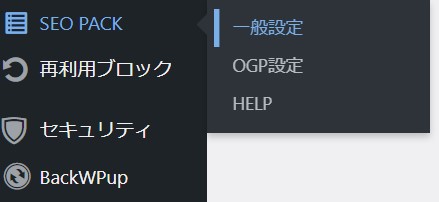
- WPメニューからSEO PACKをクリック
- 一般設定をクリック
- Googleアナリティクスとあるので選択する
- 赤枠の部分にGA4の測定IDもしくユニバーサルアナリティクスのトラッキングコードを入力します。

その他のWPのテーマのGoogleアナリティクスの設置方法について
こちらについては準備でき次第、AFFINGER6やその他のテーマの設置方法など時間があれば追記していきます。
まとめ:グーグルアナリティクスのワードプレスブログの初期設定方法
以上がGoogleアナリティクスをワードプレスブログへ設置する方法でした。
これから他のサイトも立ち上げる場合は、Googleアナリティクスは必須です。ぜひ今回の設置方法を覚えておきましょう!


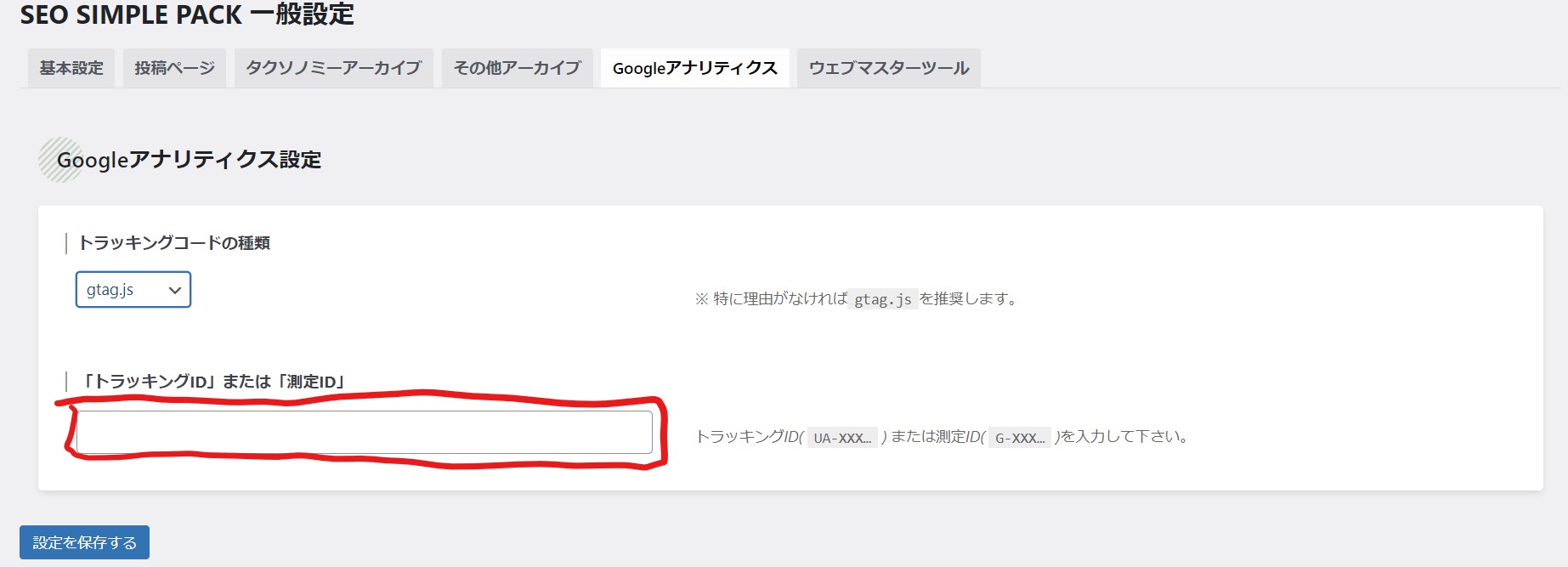


コメント